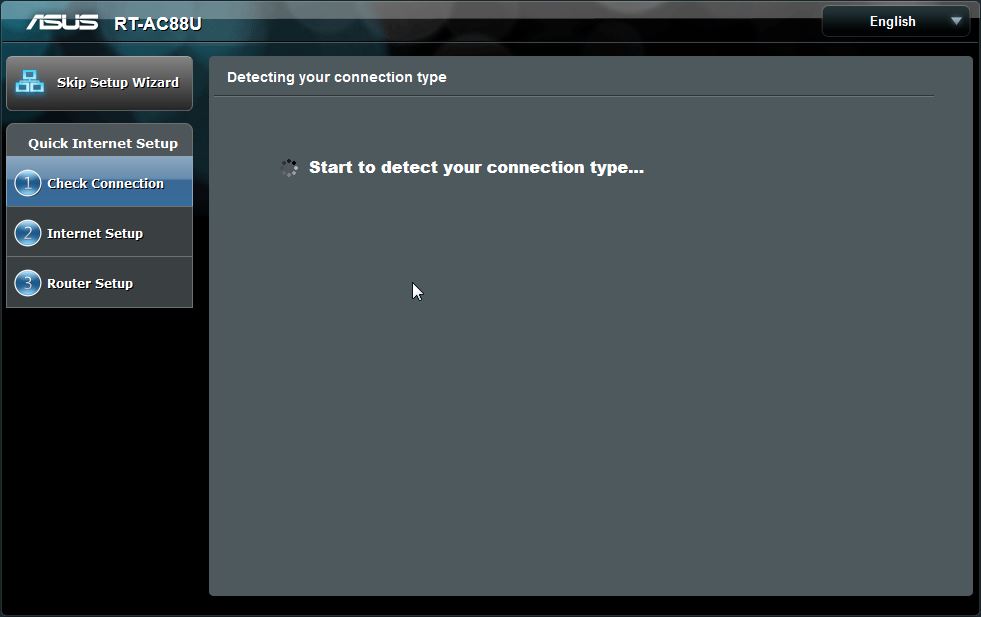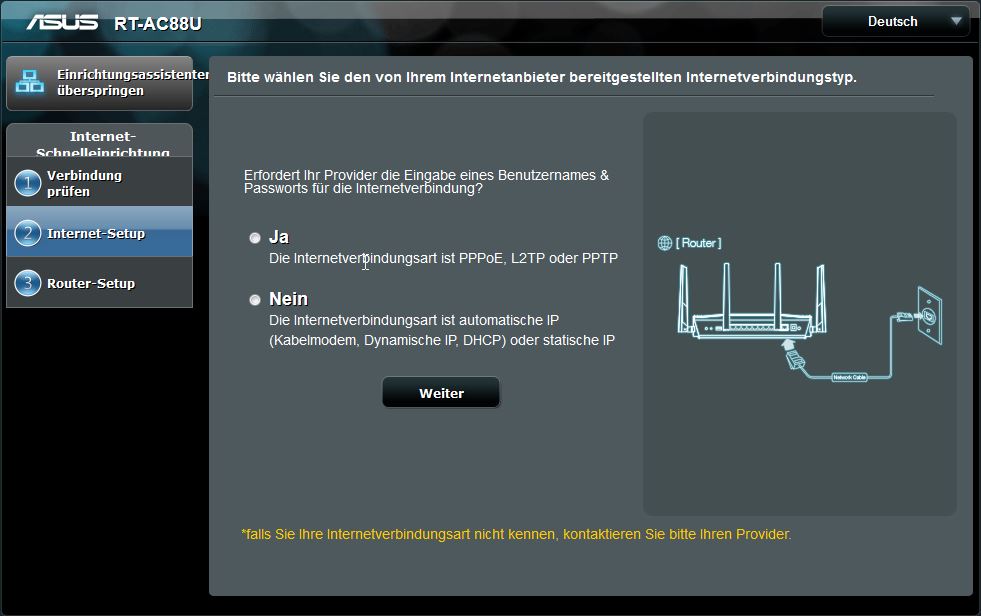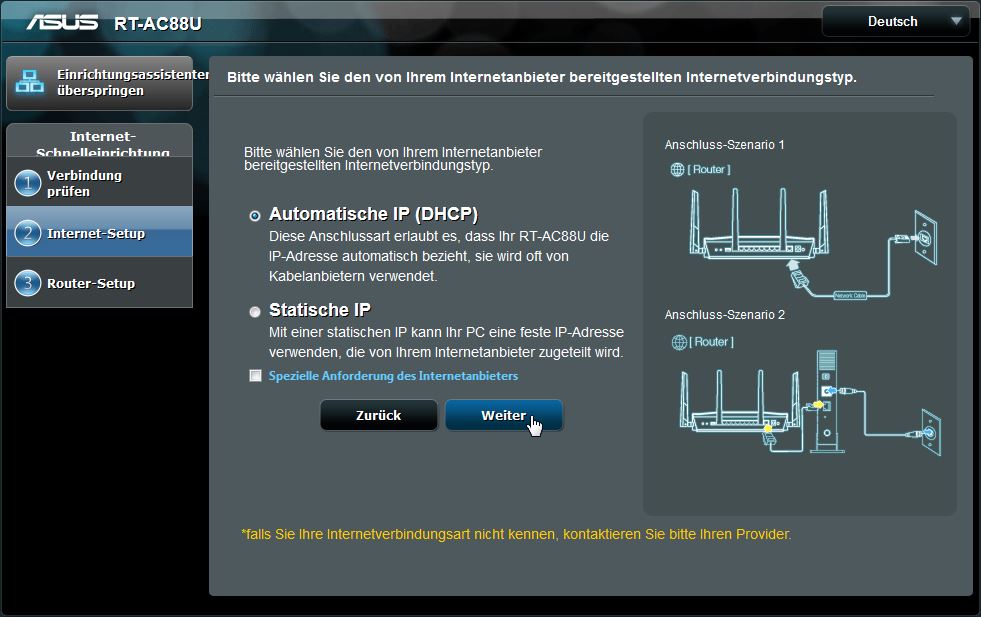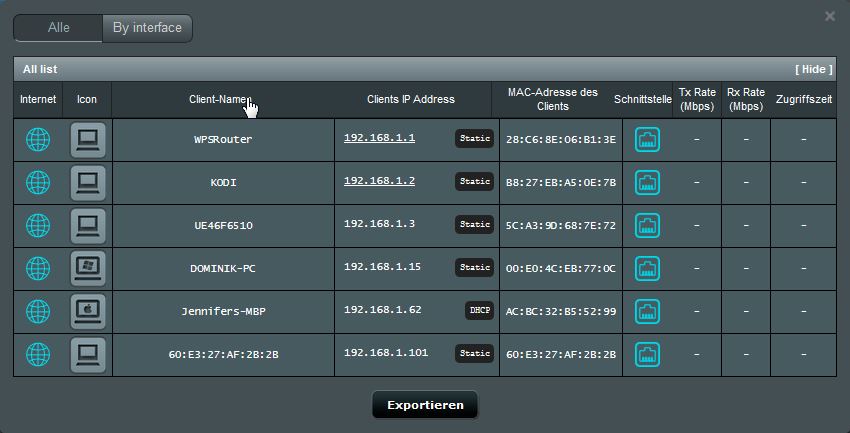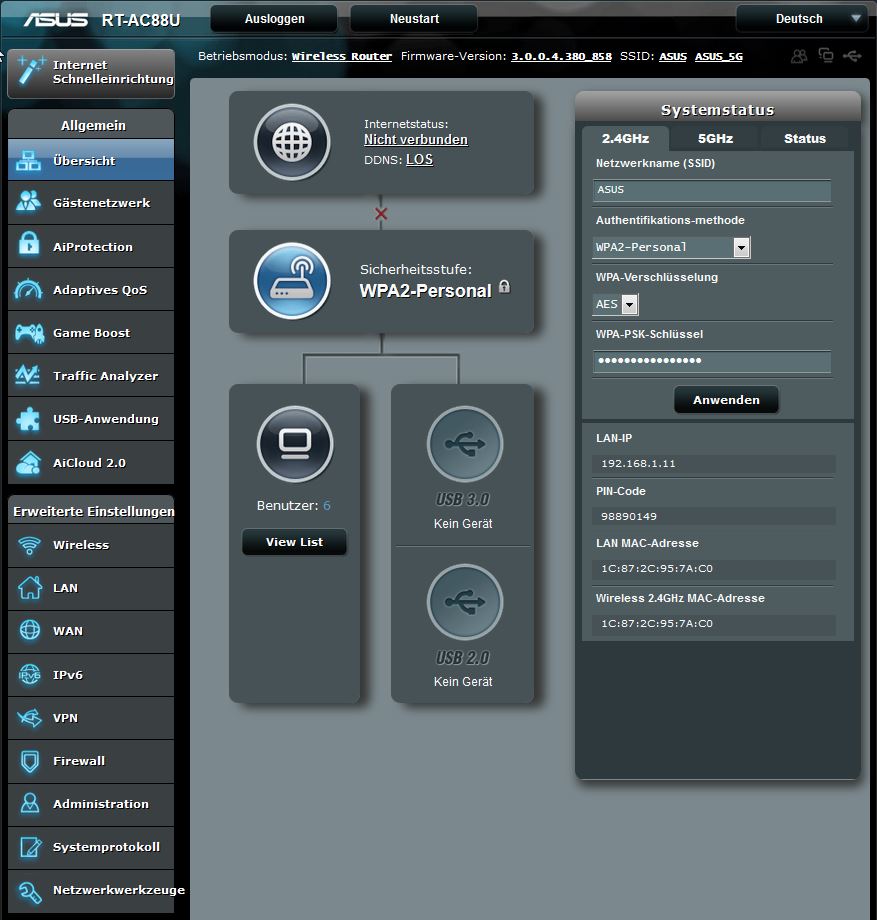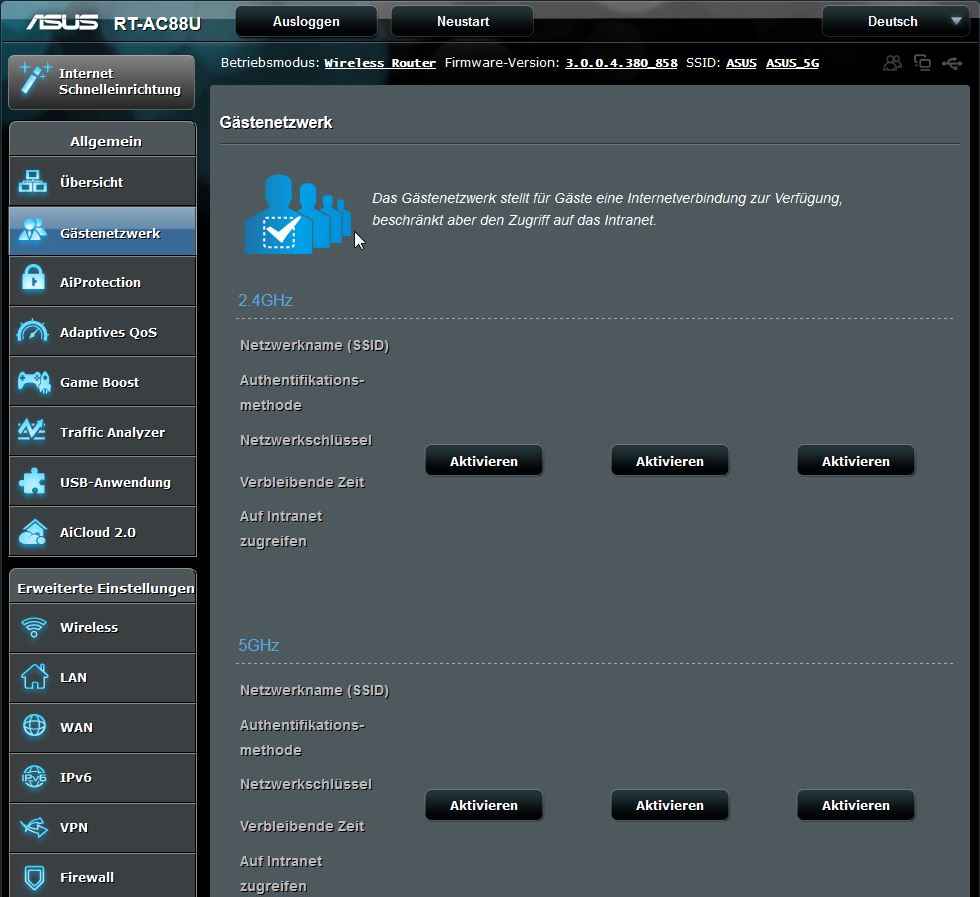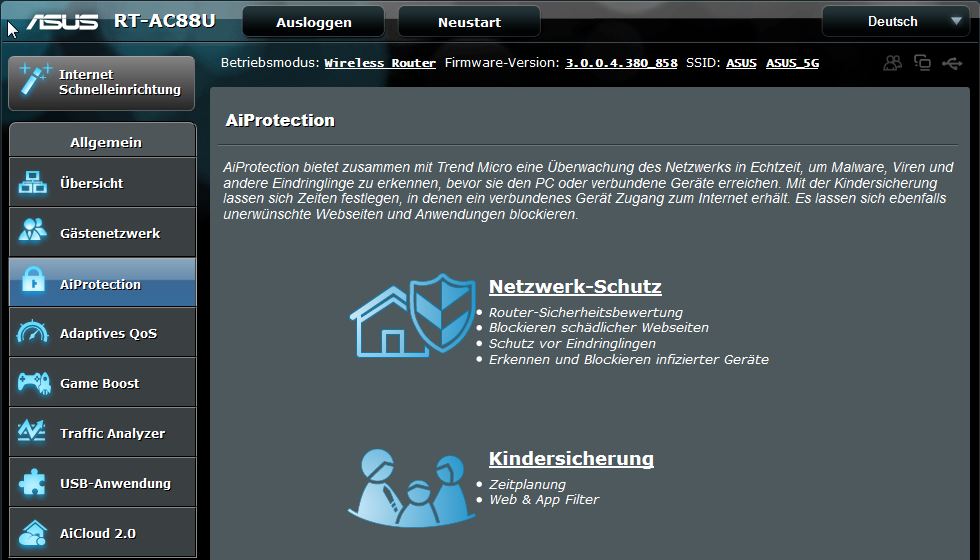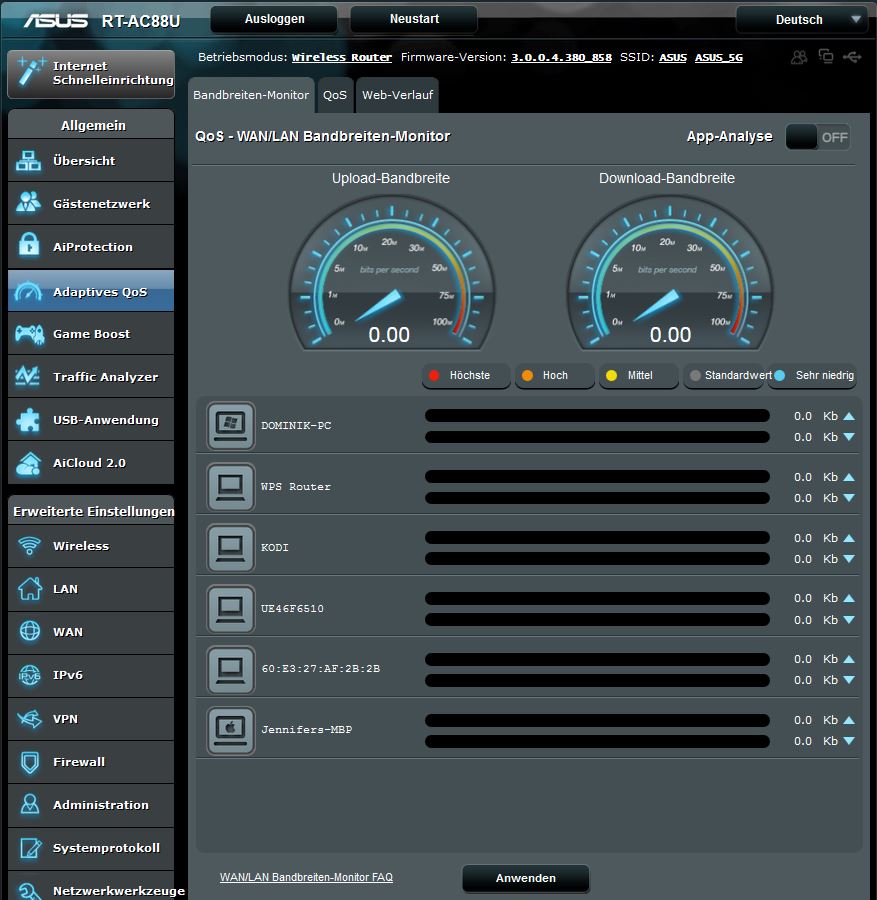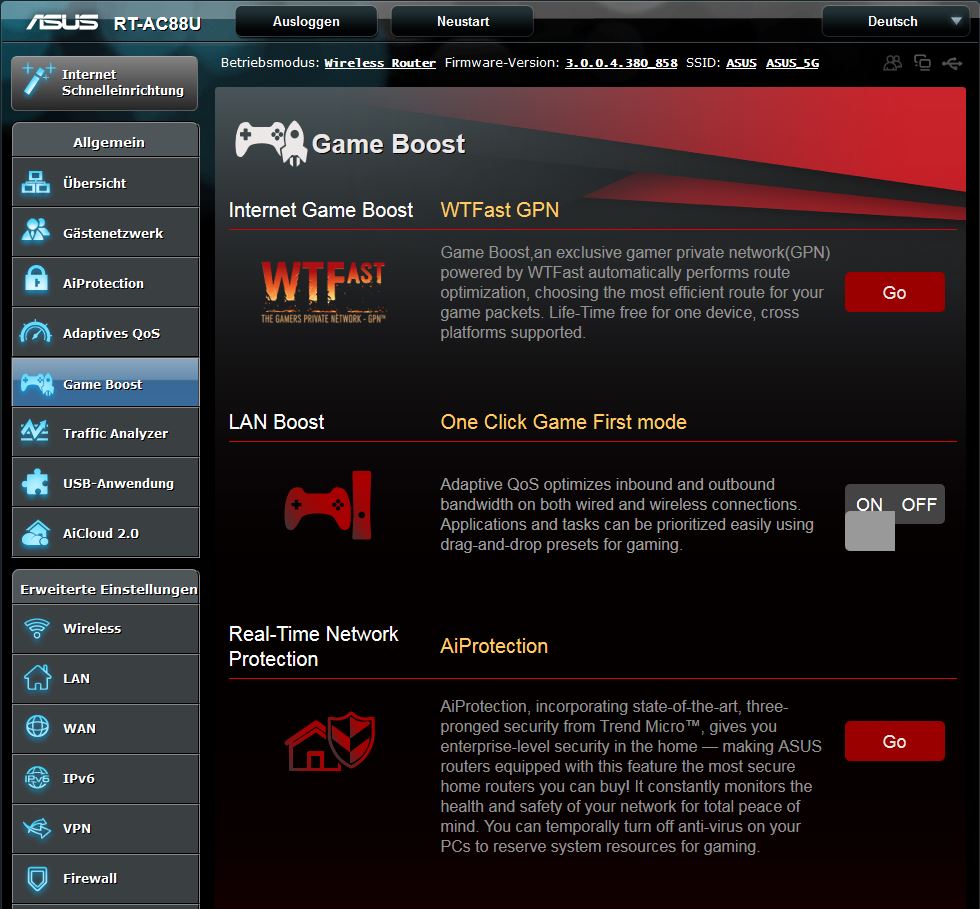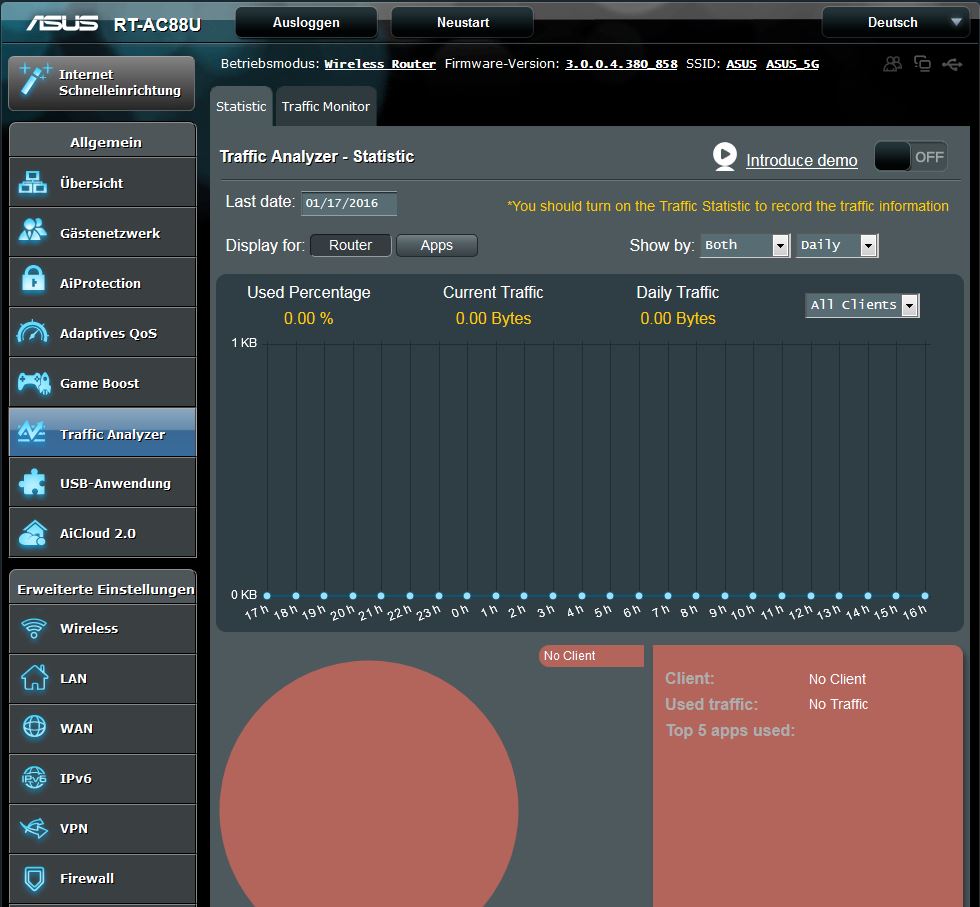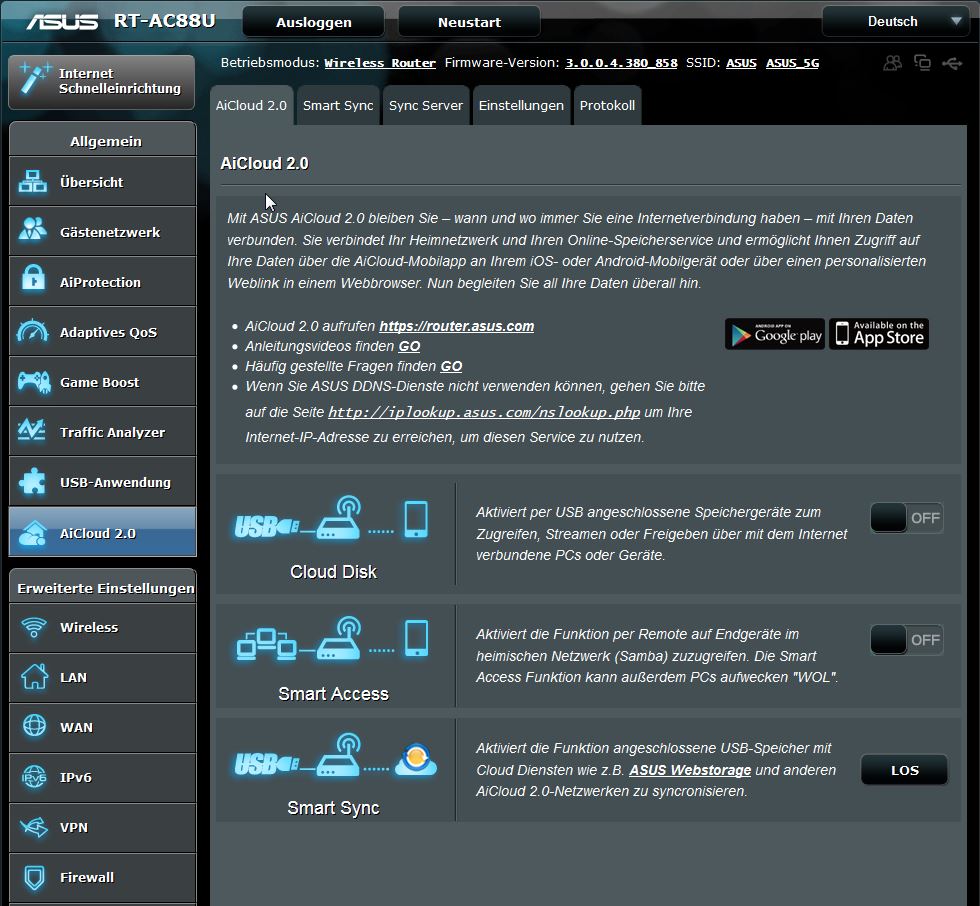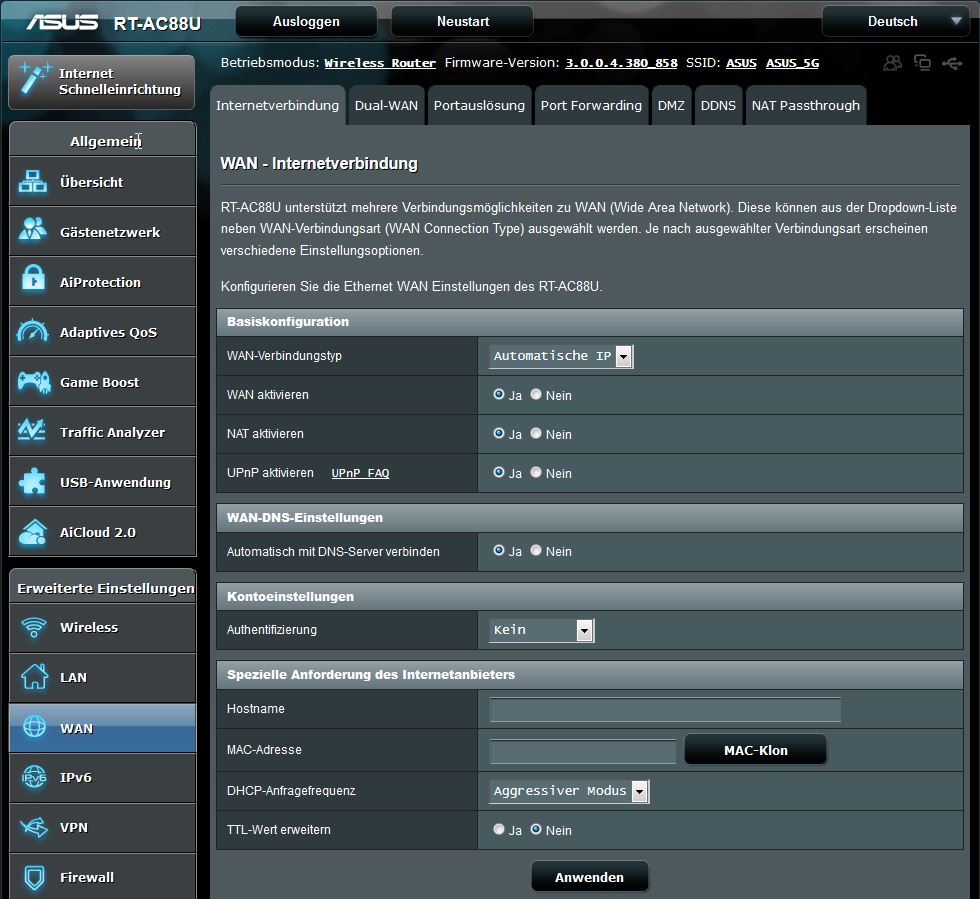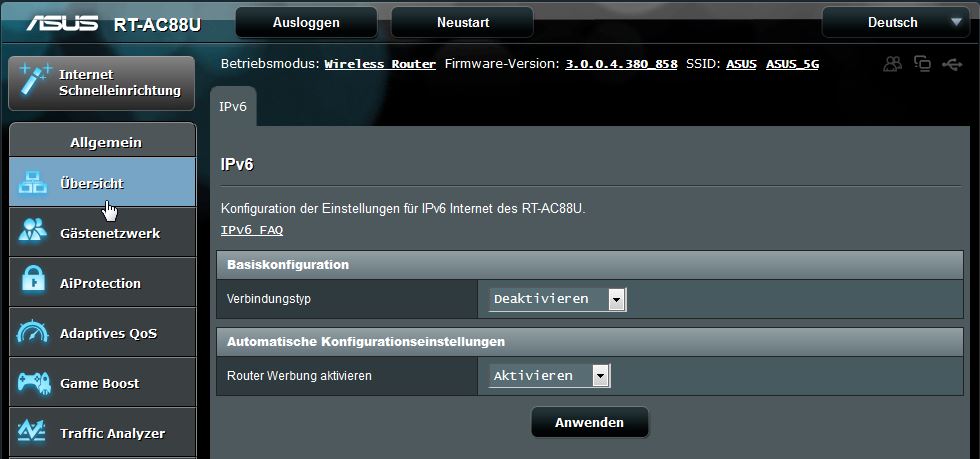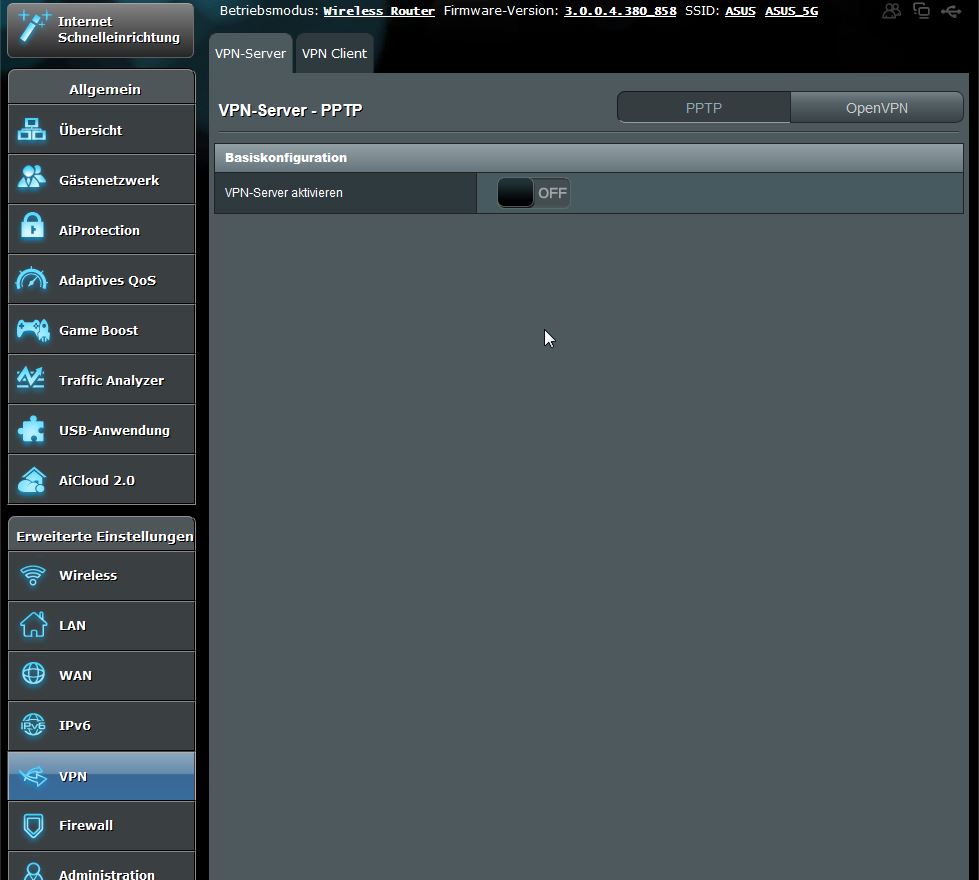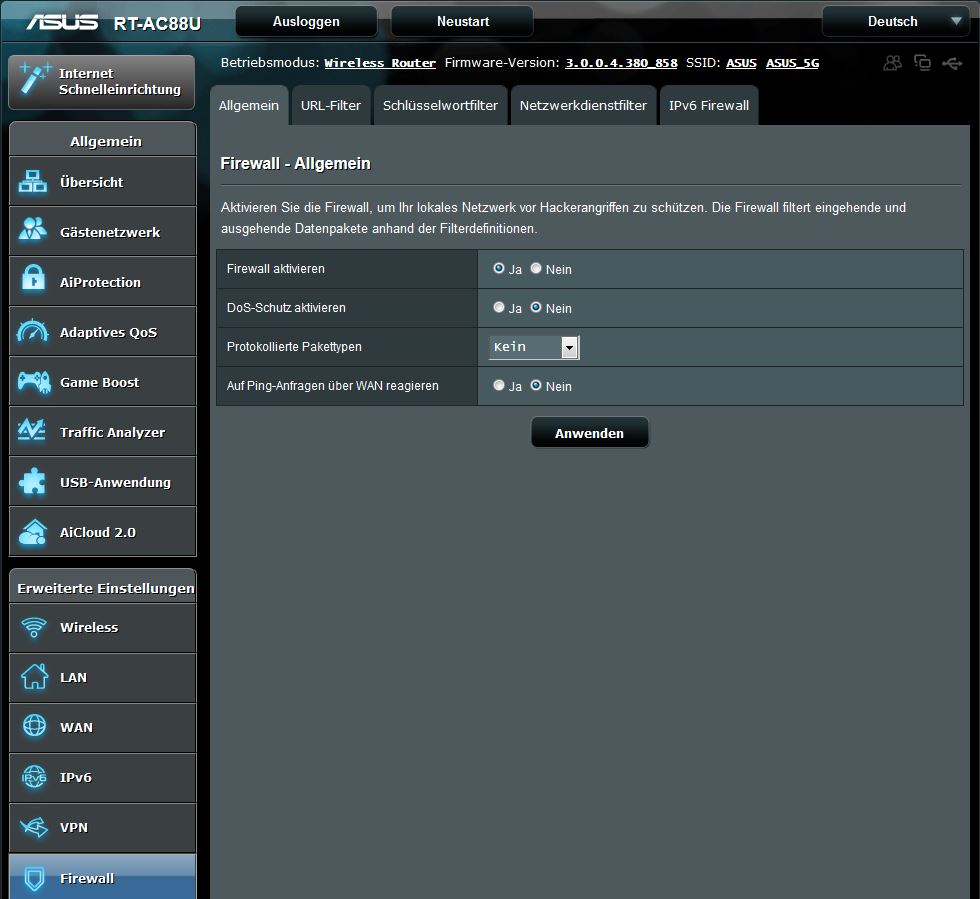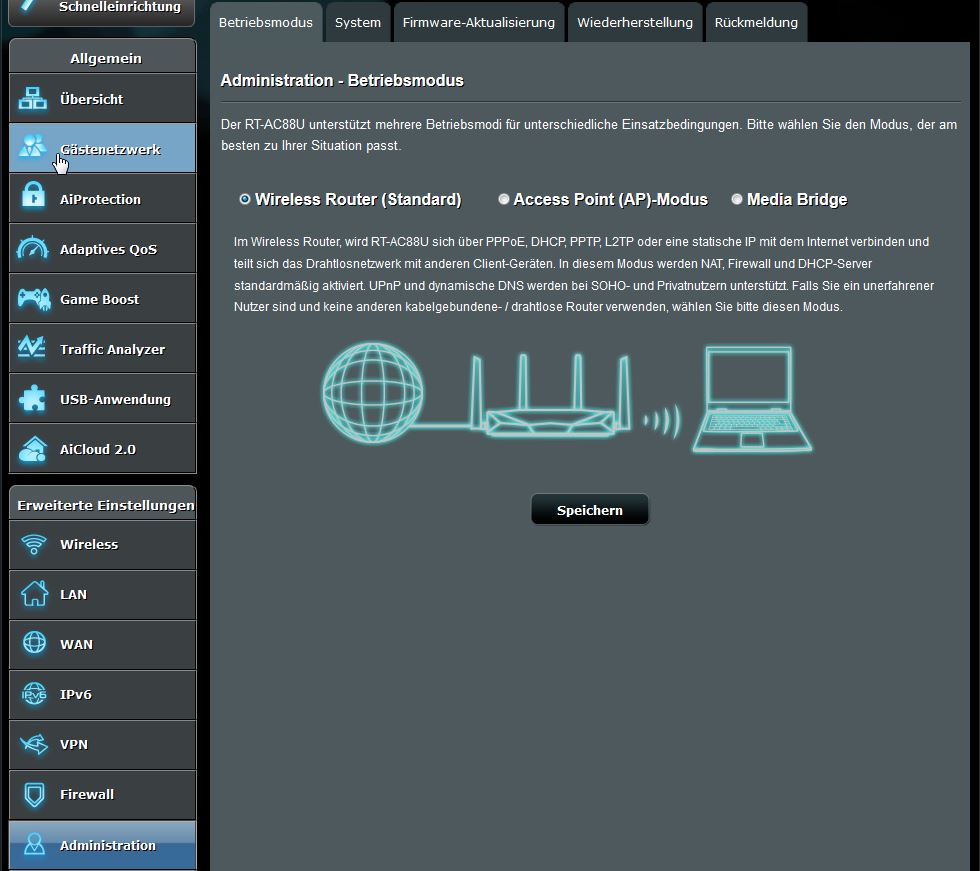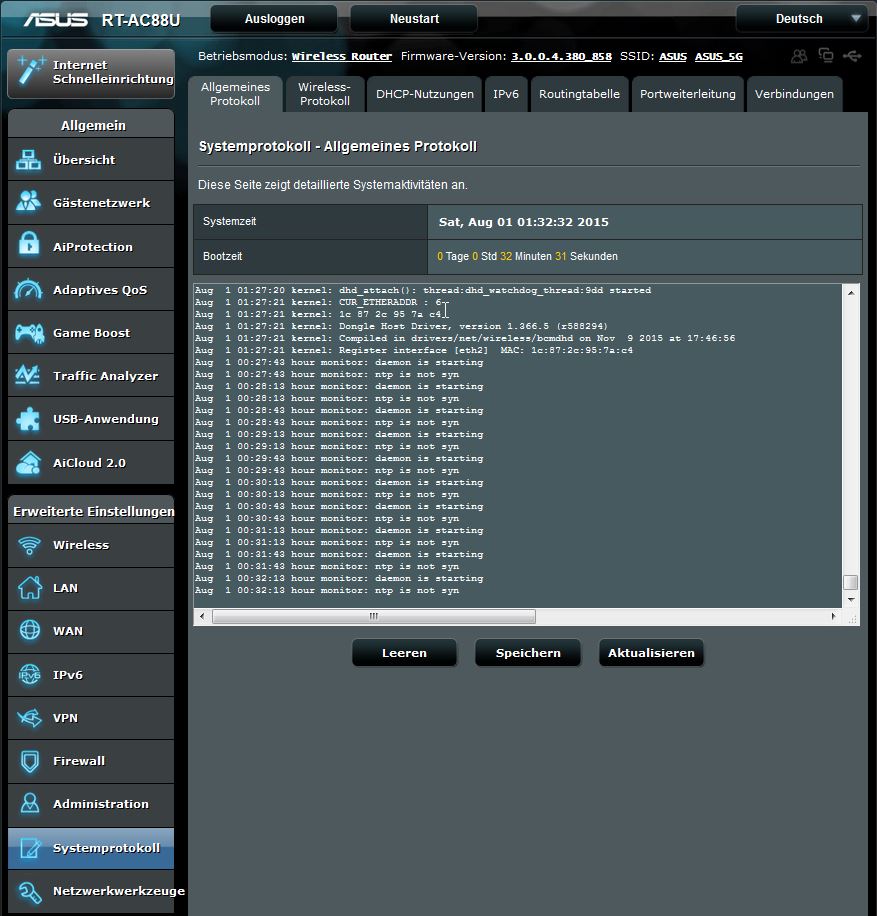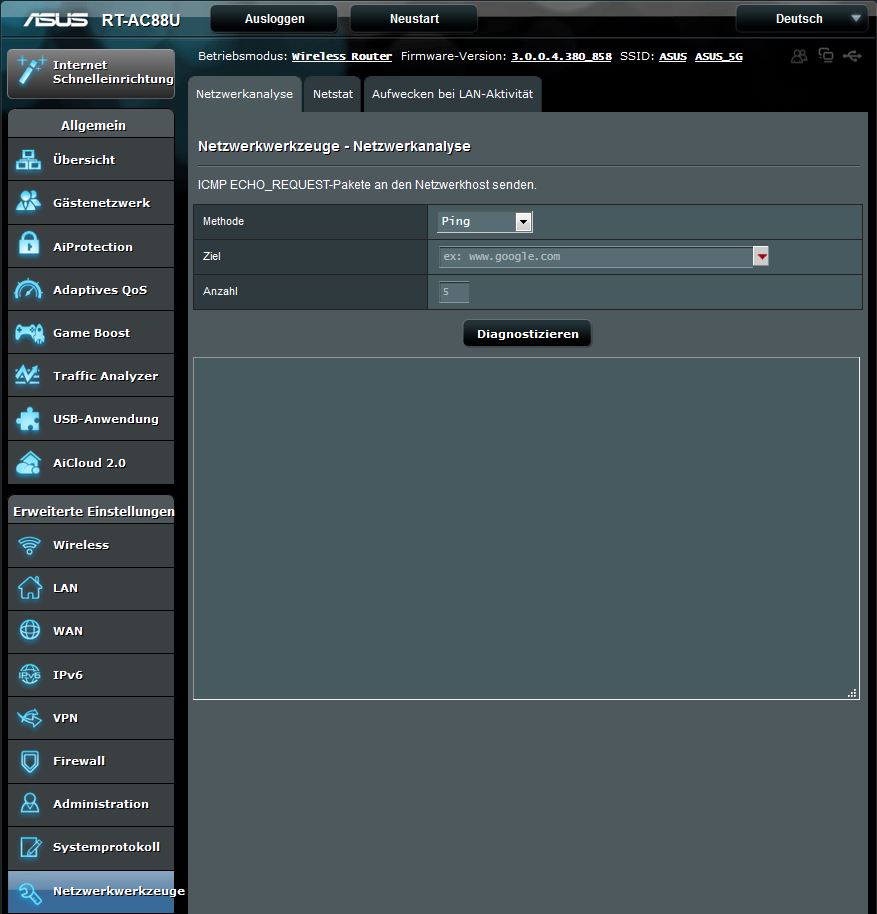Inbetriebnahme und Interface
Die Inbetriebnahme des RT-AC88U wurde einfach gehalten. Sobald das Gerät an das Netzwerk angeschlossen wird, übernimmt dies die IP 192.168.1.1 und ruft im Normalfall bei dem nächsten Aufruf des Webbrowsers die Startseite des Webinterfaces auf. Sobald dieses Fenster erscheint wird die Erstkonfiguration des Geräts durchgeführt. Hier kann ein neues Password für den Login vergeben werden und es muss ein Passwort für die W-LAN Zugänge vergeben werden. Anschließend wird der Internet Schnelleinrichtungs-Wizard ausgeführt. Dieser hilft bei der Konfiguration des WAN-Ports bzw. der Internetverbindung.
Webinterface
Übersicht
In der Übersicht des Geräts werden alle relevanten Systeminformationen zusammengefasst. Vom Status der Internetverbindung bis hin zu den Angeschlossenen USB-Geräten, sowie eine Liste der Endgeräte ist einsehbar. Auf der rechten Seite des Interfaces wird außerdem die Möglichkeit geboten den W-LAN-Schlüssel zu ändern, jeweils für das 2,4GHz- sowie für das 5GHz-Band. Darunter ist eine kurze Zusammenfassung der Systeminformationen zu sehen.
Gästenetzwerk
Es können insgesamt sechs Gästenetzwerke eingerichtet werden: drei im 2,4GHz Band und nochmal drei im dem 5GHz Band. Das Aktivieren und Deaktivieren der einzelnen Gästenetzwerke ist sehr simpel, es muss lediglich auf den „Aktivieren“ Knopf gedrückt werden, dann springt eine Eingabemaske auf in der der Name des neuen Gastnetzwerks sowie die Authentifizierungsmethode angegeben werden muss. Es können zusätzlich verschiedenen Zugriffsmethoden und Zugriffszeiten festgelegt werden.
Air Protection
Dies ist ein Abschnitt unter dem die verschiedenen Sicherheitsaspekte des Geräts eingesehen werden können. Hier kann zum einen die Kindersicherung konfigurieren, aber auch Maßnahmen für den Schutz des Netzwerks können von diesem Tab aus ergriffen werden. Mit Unterstützung von Trend Micro hat Asus dieses Gerät mit verschiedenen Schutzmechanismen ab Werk ausgestattet. Dazu zählen untern anderem die Isolierung infizierter Geräte, das Blockieren schädlicher Webseiten oder auch das Prüfen auf Lücken in der Netzwerkverbindung.
Adaptive QoS
Adaptive QoS(Quality of Service) ist für die Verteilung der Netzwerkressourcen gedacht. Hier kann der Benutzer bestimmen welche Pakete beim Transport im Netzwerk priorisiert werden sollen. So können zum Beispiel Gamer die Pakete ihres Spieltitels priorisieren, diese Einstellungen sind aber für erfahrene Benutzer, im besten Fall muss im QoS Tab nur die Adaptive QoS aktiviert werden und das Gerät priorisiert automatisch die wichtigen Pakete.
Game Boost
Dies ist das spezielles Feature von ASUS, welches für Gamer bei einer Kaufentscheidung wahrscheinlich den größten Nutzen verspricht. Der WTFast Gameboost. Hier kommt der Adaptive QoS zum Einsatz um die Pakete der Games über die Optimale route an das Ziel zu bringen.
Traffic Analyzer
Wenn diese Option eingeschaltet wird, kann sehr genau nachvollzogen werden welche Benutzer den meisten Traffic erzeugen. Es kann pro verbundenes Gerät eine eigene Statistik angezeigt werden, oder als gesamtes. Es werden auch die fünf meist verwendeten Webseiten angezeigt, diese Auswahl geschieht nach Up- und Download.
USB-Anwendungen
Hinter diesem Tab verbergen sich viele nützliche Tools. AiDisk kann zum Beispiel die Daten eines Geräts, welches am USB-Port angeschlossen ist, mit dem Netzwerk teilen. Server Center erweitert diese Funktionalität und gewehrt sogar uPnP-Geräten wie zum Beispiel einer PS3/4 den Zugriff auf diese Dateien. Weiterhin können Drucker als Netzwerkdrucker über den RT-AC88U eingerichtet werden. Eine weitere Funktion ist das anschließen eines Internet Dongles, auch das kann in diesem Tab eingestellt werden. Die zwei letzen Funktionen die sich hier verbergen sind zum einen die Time Machine Funktion und ein PC-loser Download-master. Über diesen können Daten direkt über den Router direkt von einem angeschlossenen USB- oder Netzwerkgerät heruntergeladen werden.
Aircloud 2.0
Unter diesem Menüpunkt werden verschiedene „Cloud“-Lösungen angeboten. So können zum Beispiel Geräte die an dem USB-Port angeschlossen sind über das Internet erreicht werden, es kann ein Remotezugriff auf Endgeräte im heimischen Netzwerk eingerichtet werden oder auch die Möglichkeit eine Backup Funktion einzurichten mit der die am USB-Port angeschlossenen Daten an die Asus Werbeträger Cloud gesichert werden.
Wireless und LAN Einstellungen
Die Untermenüs Wireless und LAN verbergen alle weitere Funktionalitäten der beiden Module, sei es der W-LAN MAC-Filter, die WPS-Funktion oder die Radiuseinstellungen unter dem Wireless Menüpunkt. Dazu kommen dann noch IP-Settings, die DHCP-Server Einstellungen sowie die Switch-Einstellungen unter dem LAN Reiter. Unter dem letzteren kann auch die Link Aggregation Funktion für die Ports 1 und 2 eingeschaltet werden, auch unter dem 802.3ad Modus.
WAN
Unter diesem Tab können alle Einstellungen zu der Kommunikation mit der Außenwelt eingestellt werden. Von einen Port Forwarding über die WAN-Verbindungstypeinstellung, bis hin zu einer DMZ bietet dieses Gerät alles was der Prosumer gebrauchen kann.
IPv6 und VPN
In dem Menüpunkt IPv6 kann der Verbindungstyp ausgewählt werden, standartmäßig ist IPv6 deaktiviert, kann aber jedoch mit einem Klick aktiviert werden. Unter dem nächsten Menüpunkt VPN, kann zum einen ein VPN-Server aktiviert werden, des Weiteren können aber auch verschiedenen VPN Clients eingerichtet werden.
Firewall
Eine Firewall ist heut zu Tage natürlich auch nicht mehr zu entbehren. ASUS hat in dem Gerät serienmäßig eine Firewall bereitgestellt, die zugleich verschiedene Szenarien abdeckt. Zum einen sind die Grundeinstellungen vorhanden mit denen DoS-Angriffe (Denial of Service) blockiert werden können, sich aber auch Ping-Abfragen über WAN ignorieren lassen. So können die Webbots die IP nicht als potentielles Angriffsziel identifizieren. Weitere Einstellungen die von der Firewall unterstütz werden sind das Filtern von URLs, ein Schlüsselwortfilter, einen Netzwerkdienste-Filter sowie eine IPv6-Firewall.
Administration
Unter diesem Punkt versteckt sich mit eine der wichtigsten Einstellungen des Routers. Hier kann der Betriebsmodus des Geräts eingestellt werden. ASUS sieht hier drei verschiedene Betriebsmodi, zum einen die Wireless Router Einstellung, welches die Default-Einstellung ist. Der Router agiert hier als der Knotenpunkt zur Verbindung zur Außenwelt. In dem Access Point-Modus erweitert der RT AC88U das vorhandene Netzwerk und nicht benötigte Menüeinträge werden entfernt. Die letzte Variante ist die Verwendung als Media Bridge, in diesem Modus kann sich der RT AC88U mit einem anderen gleichartigen Gerät, welches als Router konfiguriert wurde, per WLAN verbinden umso physische Hindernisse zu überwinden.
Systemprotokoll und Netzwerkwerkzeuge
Der Unterpunkt Systemprotokoll ist an dieser Stelle selbsterklärend. Der Router protokoliert alle Aktivitäten und Änderungen die an dem Gerät vorgenommen werden. Unter dem Punkt Netzwerkwerkzeuge kann der Benutzer verschiedene CMD-Befehle über den Router durchführen, wie z. B Ping, Traceroute oder NsLookup. Außerdem bietet der Router die Möglichkeit, Netstat-Abfragen durchzuführen sowie auch eine pflegbare Tabelle in dem Gerätenamen einzutragen, so dass man WoL (Wake-on-Lan) verwenden kann.